WordPress mavzusini qanday nusxalash mumkin. Klonlash nima va u nima uchun kerak
Ko'pincha, mijozlar saytni olib tashlashga qiziqishadi - boshqacha qilib aytganda, boshqa birovning saytining shablonini nusxalash. Xo'sh, va ko'pincha, bu dizaynni wordpress -ga qo'shish kerak.
Bu vazifa ham murakkab, ham oddiy:
- Oddiylik shundaki, siz noldan dizayn yaratishingiz shart emas
- Murakkablik - ko'pincha boshqa odamlarning saytlari o'chirilishi mumkin. Yoki beshinchi nuqtani bajaring. Jadvalning tartibini ko'radi, xatosi bo'lgan tartibni uchratadi. Qisqasi, muammolar etarli.
Agar siz sxemada minimal ma'lumotga ega bo'lmasangiz - vaqtingizni tejang -. Saytni olib tashlash narxi odatda kichik va talab va funksionallikka qarab 15-20 dollar orasida o'zgarishi mumkin.
Men to'liq assortimentni taqdim etaman - eng soddasidan tortib, kalitli saytni sizning xostingingizga o'rnatib tugatishgacha.
Veb -sayt dizaynini qanday nusxalash mumkin - veb -saytni yirtib tashlang
Birinchidan, men sayt tuzilishini nusxa ko'chiraman. To'liq. Buning uchun siz turli xil dasturlardan foydalanishingiz mumkin, masalan teleport pro yoki uning bepul analogi HTTrack Website Copier. Men birinchisidan foydalanaman, uning qulay xususiyati bor, bu haqda keyinroq gaplashaman.
Saytni tahlil qilish uchun Teleport Pro sozlamalariga ko'ra, men kichik gif yaratdim, shunda keyinchalik saytni nusxalash qulay bo'ladi.
- Sehrgar - loyiha generatorini tanlang
- Qattiq diskda veb -saytning ko'rib chiqiladigan nusxasini yarating - saytning nusxasini qattiq diskimga saqlang
- Dizaynidan nusxa ko'chirmoqchi bo'lgan saytning URL manzilini va skanerlash chuqurligini kiriting.
- Keyingi> Keyingi> Sayt nusxasini qaerda saqlashni tanlang
- Loyihani ishga tushiring
- Xo'sh, butun sayt qanday ko'chirilishini, barcha fayllar - CSS uslublari, html sahifalari, javascript skriptlarini ko'ring.
Sayt yuklanganda sizda saytning oddiy nusxasi bo'ladi - barcha fayllar, uslublar, grafikalar - hammasi qattiq diskda saqlanadi. Ammo bularning barchasi sizga kerak emas. Odatda, saytni olib tashlaganingizda, faqat bosh sahifani, toifali sahifani va ichki sahifani saqlashingiz kerak bo'ladi. Ushbu misoldan so'ng, men sizga veb -sayt dizaynini nusxalash va uni WordPress -ga qanday o'tkazish kerakligini ko'rsataman.
Oh Ha. O'ylaymanki, siz saytni yirtib tashlash intellektual o'g'irlik ekanligini tushunasiz. Va o'g'irlik yomon. Men sizni ogohlantirdim, keyin bu sizga bog'liq.
Keyingi maqolada men sizga fayllar to'plamidan kerakli sahifalarni tanlash va faqat shablon uchun kerakli fayllarni saqlashni ko'rsataman. Xo'sh, qanday qilib dvigatelga integratsiya qilish kerak, menimcha bu WordPress
2 ovozXayrli kun, mening blogim o'quvchilari. Andrey Zenkov siz bilan, bugun men sizga veb -sayt dizaynini qanday nusxalash kerakligini aytaman. Hikoyamni boshlashdan oldin shuni aytmoqchimanki, men bunday faoliyatni ma'qullamayman, chunki bu intellektual o'g'irlik. Har qanday o'g'irlik yomon. Umid qilamanki, siz olingan ma'lumotlardan yaxshi maqsadlarda foydalanasiz. Xo'sh, o'tiring, ovqat yeyishingiz mumkin. Va biz boshlaymiz!
Bugun men saytning "oynasi" ni yaratish usullari haqida gaplashaman. Qanday qilib saytingizga shablon qo'yish kerak - bu alohida va juda aniq mavzu. Buni HTML, CSS, PHP va JavaScript -ni chuqur bilgan holda o'z qo'llaringiz bilan qilishingiz mumkin. Agar sizda bunday bilim bo'lmasa, men ushbu sohadagi mutaxassislarga murojaat qilishni maslahat beraman.
Men noyob shablonlardan foydalanishni tavsiya qilaman. Ularni dizaynerlardan buyurtma qilish yoki do'konda sotib olish mumkin. TemplateMonster ... U raqobatbardosh narxlarda katta assortimentni taklif qiladi.
 TemplateMonster tomonidan veb -sayt shablonlari va veb -sayt dizayni.
TemplateMonster tomonidan veb -sayt shablonlari va veb -sayt dizayni. 1. Birinchi usul - buni o'zingiz qiling
Eng an'anaviy variant - buni o'zingiz qilish. Qo'llardan tashqari, uchinchi tomon vositalariga ehtiyoj yo'q. Birinchidan, sizni qiziqtirgan saytni toping. Men o'z blogimni misol qilib olaman. Men asosiy sahifaga o'taman. Har qanday sohada men sichqonchaning o'ng tugmachasini bosaman. Ochilgan menyuda "Sahifani saqlash ..." bandini tanlang:

Saqlash jarayoni bir necha soniya davom etadi. Natijada, men asosiy sahifaning faylini va barcha tarkibiy elementlari bo'lgan papkani olaman. Rasmlar va JS fayllari va uslublari mavjud. Manba kodini ko'rish uchun ruxsatnomali faylni bloknot yordamida ochish mumkin.
Agar siz saqlangan fayllarni sizning manbangizga osongina yuklash mumkin deb o'ylasangiz, siz adashasiz. Bu juda qo'pol versiya. Aksincha, bu faqat sahifaning manba kodini ko'rish uchun foydalidir, uni brauzer oynasida saqlamasdan bajarish mumkin. Men bu usuldan foydalanishni tavsiya etmayman, chunki undan hech qanday ma'no yo'q va hech kim sizga uni qanday o'tkazish kerakligini aytmaydi (masalan), (bunday imkoniyat yo'q).
2. Ikkinchi usul - bu onlayn xizmatlardan foydalanish
Esingizda bo'lsa, men qo'lda ishlashni avtomatlashtirish uchun turli xil vositalardan foydalanish tarafdoriman. Hatto bunday holatlar uchun ham yordamchi dasturiy ta'minot ishlab chiqilgan.
2.1. Xdan.Ru
Bepul, sodda va arzon xizmat. Saytning nusxasi ikki marta bosish bilan yaratiladi. Men faqat asosiy sahifaga o'tib, blogim manzilini kirgizib, "Nusxa yaratish" tugmasini bosdim. Bir necha daqiqadan so'ng, jarayon tugadi va men sayt nusxasi bilan arxiv oldim. Mana menda nima bor:

Sizni qiziqtirgan fayllar (WP holatida) wp-content papkasida joylashgan. "Temalar - img" papkasida saytni olib tashlashingiz mumkin bo'lgan barcha kerakli rasmlar mavjud. Men uslubli fayllarni topmadim, lekin ularni brauzer orqali yuklash oson. Men blog sahifasiga qaytaman, sichqonchaning o'ng tugmachasini bosing va menyudan "Ob'ektni o'rganish" -ni tanlang.

Menga uslublar oynasi qiziq. Keyin men barcha uslublarni tanlayman, nusxalash va CSS kengaytmasi bilan kerakli faylga joylashtirish. Xdanning afzalliklari yaqqol ko'rinib turibdi - ishchi materialni ta'minlaydigan oddiy va bepul loyiha. Ammo, yana aytamanki, keyingi harakatlar uchun bunday bilimga ega bo'lgan mutaxassis yoki mutaxassis kerak bo'ladi. Men Internetda boshqa shunga o'xshash xizmatlarni topmadim.
2.2. Qayta tiklash
Xizmat biroz CLPga o'xshaydi. Har qanday murakkablikdagi saytni yirtib tashlashga imkon beradi. Birinchi marta ishlatganda, siz test urinishidan foydalanishingiz mumkin. Asosiy sahifada "Saytga kirish" maydonida men o'z blogimga havola beraman. Shundan so'ng men "nusxasini yaratish" tugmasini bosaman.

Barcha fayllarni nusxalash jarayoni tugagandan so'ng, ko'pchilik manba fayllari bilan nusxasini olishingiz mumkin. Jarayon tugashini taxminan 15-20 daqiqa kutdim. Umidlar amalga oshmadi. Xizmat qo'pol versiyasini beradi, undan o'z loyihangizni yirtib tashlash qiyin. Ammo agar siz urinib ko'rsangiz, buni qila olasiz. Ammo natija sarflangan vaqtni oqlaydimi, agar boshqa variantlar ko'p bo'lsa - bu katta savol.
3. Uchinchi usul - dasturlardan foydalanish
Agar onlayn xizmatlar sizga mos kelmasa, siz kompyuteringizga o'rnatilgan maxsus dasturlardan foydalanishingiz mumkin.
3.1. WinHTTrack veb -saytidan nusxa ko'chirish
Minimal sozlash bilan bepul yordamchi dastur. Har qanday saytning to'liq nusxasini yaratishga imkon beradi. Siz nusxalash chuqurligini sozlashingiz mumkin. Natijada, siz oflayn rejimda ishlatilishi mumkin bo'lgan manbaning mahalliy versiyasini olasiz. Olingan arxivda siz shablon fayllarini topishingiz mumkin.
3.2. Teleport Pro
Ehtimol, har qanday veb -saytning to'liq nusxasini yaratish uchun eng yaxshi variantlardan biri. Teleport Pro sizga kerakli shablonni osongina topishingiz mumkin bo'lgan barcha kataloglar va pastki kataloglarni yuklaydi. Bitta kamchilik - bu dastur pullik. Sinov muddati 30 kunga beriladi. Litsenziya narxi 50 dollar. Agar siz sifatli natijaga erishmoqchi bo'lsangiz, men ushbu mahsulotni tavsiya qilaman.
4. To'rtinchi usul - grafik muharriridan foydalanish
Ya'ni - Photoshop. O'zingiz yoqtirgan dizayndan nusxa ko'chirishning eng ko'p vaqt sarflaydigan, lekin ayni paytda ishonchli usuli. Shunga qaramay, agar siz ushbu dasturda ishlash ko'nikmalariga ega bo'lmasangiz va tayyor shablonni qanday yozishni bilmasangiz, unda siz mutaxassis yordamisiz qilolmaysiz.
Rostini aytsam, men dizaynerdan bunday xizmat qancha turadi, bilmayman. Siz aniq narx yorlig'ini ba'zi freelance birjalarida topishingiz mumkin. Ushbu usuldan foydalanib, siz yuqori sifatli nusxa olishingizga amin bo'lishingiz mumkin va uni saytingizga joylashtirish qiyin bo'lmaydi.
Photoshop -ni mustaqil o'rganish uchun men Zinaida Lukyanovaning ajoyib kursini tavsiya qila olaman - "Photoshop noldan video formatida 3.0" .

Asosiy afzallik shundaki, sizga yoqqan loyiha bu erda rol o'ynamaydi. Nusxalangan shablonni WP, DLE va boshqa platformalarga o'rnatish mumkin.
5. Qanday xulosalar chiqarish mumkin?
Bizning maqolamiz nihoyasiga yetmoqda, shuning uchun kichik xulosalar chiqarish vaqti keldi. Birinchidan, men boshqalarning andozalarini o'g'irlashga qarshiman. O'zingizni individual imidj yaratish uchun ishlagan odamlarning o'rniga qo'ying, shunda siz hamma narsani tushunasiz.

Ikkinchidan, men uchun eng yaxshi variant - nusxasini yaratish. Bu eng sifatli va ko'p qirrali variant. Men bugungi hikoyani Robert Entonining ifodasi bilan tugatmoqchiman:
"Agar hayotda o'z maqsadingiz bo'lmasa, unda siz unga ega bo'lgan odam uchun ishlaysiz."
Agar siz mustaqillikka erishmoqchi bo'lsangiz, o'zingizga tobora ko'proq maqsadlar qo'ying va ularga har qanday yo'l bilan erishishni unutmang (albatta qonuniy).
Bu ijobiy va rag'batlantiruvchi yozuvda men siz bilan xayrlashaman. Kelgusida barcha yangi maqolalardan xabardor bo'lish uchun blogimga obuna bo'lishni unutmang. Xayr, Andrey Zenkov siz bilan edi.
Umuman olganda, klonlash amaliyoti axloqsiz deb hisoblanadi. Ammo, agar siz WordPress saytini takrorlash kontekstida klonlash haqida o'ylayotgan bo'lsangiz, unda bu mutlaqo boshqa masala. Bugungi maqolada biz sizga WordPress saytining klonini ettita oddiy qadamda qanday qilishni ko'rsatamiz.
Klonlash nima va u nima uchun kerak?
Saytni klonlash g'oyasi oddiy: siz bitta WordPress saytining aniq nusxasini yoki nusxasini yaratib, uni boshqa saytga qo'llaysiz. Klonlashning haqiqiy sabablari bormi? Albatta!
Variantlardan biri sizning yangi hosting yoki domenga o'tishingiz bo'lishi mumkin. Saytni klonlash sizga bir necha soatlik ishni tejaydi.
Shuningdek, mijoz uchun sayt ishlab chiqishda, loyiha tugagandan so'ng, siz test saytini mijoz saytiga klonlashingiz mumkin.
Nihoyat, siz ishlaydigan WordPress saytingizni disk raskadrovka va ishlab chiqish maqsadida mahalliy serveringizga klonlashingiz mumkin.
Saytni klonlash umuman qiyin emas va buni bosqichma -bosqich bajarish mumkin.
WordPress saytini klonlash uchun BackupBuddy -dan foydalanish

Ushbu maqolada biz BackupBuddy plaginidan foydalanamiz. BackupBuddy - bu WordPress zaxira plaginidir, u nafaqat sayt zaxira nusxalarini yaratishga imkon beradi, balki saytingizni zaxiradan osongina joylashtirish imkoniyatini beradi. Biz sizga har qanday WordPress saytini klonlash uchun ushbu zaxira nusxasini tiklash vositasidan qanday foydalanishni ko'rsatamiz.
1. BackupBuddy -ni o'rnatish va sozlash
Sizga kerak bo'lgan birinchi narsa - BackupBuddy plaginini o'rnatish va faollashtirish. Plaginni faollashtirgandan so'ng, WordPress boshqaruv paneliga "BackupBuddy" deb nomlangan yangi menyu qo'shing. Uni bosish sizni BackupBuddy sozlash ustasiga olib boradi.

O'rnatish ustasi murakkab emas. Birinchidan, siz elektron pochta manzilini ko'rsatishingiz kerak. Keyin siz parolni kiritishingiz kerak.
Saytni tiklash uchun parol ishlatiladi. Keyingi variant zaxira nusxasini saqlash uchun joy tanlash bo'ladi. Nihoyat, avtomatik zaxiralashni sozlash varianti taklif qilinadi.
BackupBuddy zaxira nusxalarini Stash, Amazon, Rackspace va Dropbox kabi bulutli xizmatlarda saqlashi mumkin. Shuningdek, siz zaxira nusxalarini serverda saqlashingiz yoki pochta orqali o'zingizga yuborishingiz mumkin.
Sehrgar bilan ishlashni tugatgandan so'ng, ishni davom ettirish uchun o'zgarishlarni saqlash tugmasini bosing.
2. WordPress saytingizning zaxira nusxasi
BackupBuddy sozlash ustasini yopishingiz bilan zaxira jarayonini avtomatik ravishda boshlaydi. Ish tugagach, u siz uchun variantlarni ko'rsatadi: zaxira nusxasini yuklab oling yoki bulutga yuboring.

Siz istalgan vaqtda sahifaga tashrif buyurib, yangi zaxira nusxasini yaratishingiz mumkin BackupBuddy »Zaxiralash.

3. WordPress saytingizni klonlashga tayyorgarlik
BackupBuddy saytni klonlash / ko'chirish uchun juda oddiy vositani taklif qiladi. Faqat sahifaga o'ting BackupBuddy »Qayta tiklash / ko'chirish klonlash jarayonini boshlash uchun.
Birinchidan, importbuddy.php faylini kompyuteringizga yuklab olishingiz kerak.


4. Yangi saytga zaxira va Importbuddy yuklanmoqda
Endi sizda zip formatida saytning to'liq zaxira nusxasi va importbuddy.php fayli bor, keyin ularni yangi saytga yuklashingiz kerak.
Yangi manzil jonli sayt yoki mahalliy serveringizdagi sayt bo'lishi mumkin. Agar sayt mahalliy bo'lsa, unda siz bu fayllarni htdocs yoki www katalogidagi ichki papkaga nusxalashingiz va joylashtirishingiz kerak bo'ladi, masalan:
C: \ wamp \ www \ mynewsite \
Agar sayt tarmoqda bo'lsa, u holda siz bu fayllarni FTP mijozi yordamida ildiz katalogga yuklashingiz kerak bo'ladi.
5. Import skriptini ishga tushiring
Ushbu ikkita faylni yuklab olgandan so'ng, siz brauzeringizdagi importbuddy.php fayliga o'tishingiz kerak. U quyidagi manzilda joylashgan bo'ladi:
Http://www.example.com/importbuddy.php
Example.com saytini domen nomingizga o'zgartiring.

Sizdan importbuddy parolini so'rashadi. Siz bu parolni 1 -qadamda yaratgansiz yoki 3 -qadamda importbuddy faylini yuklaganingizda kiritgansiz.
Parolni kiritganingizdan so'ng, importbuddy zaxira faylini zip -da topganini ko'rasiz. Endi davom etish uchun Keyingi qadam tugmasini bosing.

Importbuddy zaxira faylini chiqaradi va jarayon tugagach, Keyingi tugmasini bosish kerak bo'ladi.
Siz o'zingizni sayt manzili va ma'lumotlar bazasining sozlash bo'limida topasiz.

Importbuddy avtomatik ravishda sizning yangi manzilingizni oladi. Bu sizga avvalgisini ham ko'rsatadi. Quyida siz yangi ma'lumotlar bazasiga kirish ma'lumotlarini ko'rsatishingiz kerak bo'ladi. Yangi ma'lumotlar bazasi nomini, login va parolni kiriting.
Agar ma'lumotlar bazasi hali yaratilmagan bo'lsa, siz xosting boshqaruv paneliga kirishingiz va uni yaratishingiz mumkin. Agar siz saytni mahalliy serverga o'tkazayotgan bo'lsangiz, ma'lumotlar bazasini phpmyAdmin yordamida yaratish mumkin.
Ma'lumotlar bazasiga kirish tafsilotlarini ko'rsatgandan so'ng, ma'lumotlar bazasi sozlamalarini sinash uchun tugmani bosing. Agar ma'lumotlar to'g'ri kiritilgan bo'lsa, siz quyidagi natijani ko'rasiz:

Mac -ning qanchalik osonligini o'rganib chiqqandan so'ng, ba'zi foydalanuvchilarimiz WordPress saytini mahalliy serverga qanday ko'chirishni so'rashdi. Qanday qilib biz ilgari ko'rsatdik. Ushbu maqola bu harakatga mutlaqo ziddir. Ushbu maqolada biz sizga WordPress saytini mahalliy serverga qanday ko'chirishni ko'rsatamiz.
Nima uchun ishlaydigan WordPress saytini mahalliy serverga o'tkazish kerak bo'lishi mumkin?
Ko'p odamlar yangi mavzular, plaginlarni sinab ko'rish va turli xil yaxshilanishlarni amalga oshirish uchun o'z ish saytining nusxasini mahalliy serverda yaratadilar. Bu siz foydalanayotgan mavzuni barcha tarkib bilan olish va saytingizni buzishdan qo'rqmasdan har qanday imkoniyatlarni sinab ko'rish imkonini beradi. Ko'p foydalanuvchilar o'z saytlarini WordPress bilan ishlash va kodlash ko'nikmalarini jonli ma'lumotlar bilan ishlash uchun mahalliy serverga ko'chirishadi.
Hatto WordPress -dagi qo'pol kontent yordamida har qanday testni o'tkazishingiz mumkinligini hisobga olsak ham, haqiqiy ma'lumotlar har qanday o'zgarishlar sizning saytingizga qanday ta'sir qilishi haqida yaxshiroq tasavvur beradi.
Muhim eslatma: siz WordPress saytingizni yangi domenga, yoki wordpress.com saytidan alohida xostingga yoki mahalliy serveringizga ko'chirasizmi, har doim birinchi navbatda saytingizning zaxira nusxasini yarating. Zaxira nusxalarini yaratish uchun BackupBuddy -dan foydalanishni tavsiya etamiz. Siz shuningdek BackWPUp yordamida saytingizning zaxira nusxasini yaratishingiz yoki qo'lda zaxira nusxasini yaratishingiz mumkin.
Plagin yordamida WordPress saytini mahalliy serverga ko'chirish
Sizga kerak bo'lgan birinchi narsa - Duplicator plaginini jonli saytingizga o'rnatish va faollashtirish. Duplicator plagini sizga butun WordPress saytingizning nusxasini yaratishga imkon beradi. U WordPress saytini yangi joyga ko'chirish uchun ishlatilishi mumkin; u zaxira plagini sifatida ham ishlatilishi mumkin. Faollashtirilgandan so'ng, plagin administrator menyusiga yangi element - Duplikator qo'shiladi. Uni bosish sizni saytning arxiv nusxalarini yaratish ekraniga olib boradi.
Yangi arxiv yaratish uchun "Yangi paket yaratish" tugmasini bosish kerak. Duplikator butun saytingiz uchun arxiv yaratishni boshlaydi. Bu sizning saytingizda qancha ma'lumot borligiga qarab biroz vaqt talab qilishi mumkin. Arxiv yaratish jarayoni tugallangach, siz arxivlar ekraniga yo'naltirilasiz, ular o'rnatuvchilar bilan yangi yaratilgan arxivlarni ko'rsatadi. Saytni ko'chirish uchun siz zip faylini kompyuteringizga, shuningdek o'rnatuvchini yuklab olishingiz kerak bo'ladi.

Mahalliy serveringizdagi saytga yangi ma'lumotlar bazasi kerak bo'ladi, shuning uchun siz uni phpMyAdmin yordamida yaratishingiz kerak bo'ladi. Ma'lumotlar bazasini yaratgandan so'ng, siz arxivni nusxalashingiz va hosil bo'lgan faylni mahalliy serveringiz veb -katalogidagi bo'sh papkaga o'rnatishingiz kerak bo'ladi. O'rnatish skriptini ishga tushirish uchun veb -brauzeringizda o'rnatish faylini ochishingiz kerak. Masalan, agar siz ikkala faylni /test-site /papkasiga joylashtirgan bo'lsangiz, quyidagi skriptga o'tib, o'rnatish skriptini ishga tushirishingiz mumkin: http: //localhost/test-site/install.php. Siz Duplicator -ni o'rnatish skriptini ko'rasiz, u shunday bo'ladi:

Ko'rsatilgan ekranda siz mahalliy server ma'lumotlar bazasi ma'lumotlarini kiritishingiz kerak. Xost maydoni odatda localhost hisoblanadi. Agar siz saytingizda MySQL uchun yangi foydalanuvchi yaratmagan bo'lsangiz, bu holda foydalanuvchi nomini root sifatida kiriting. Agar siz asosiy foydalanuvchi uchun parol ishlatayotgan bo'lsangiz, bu parolni kiriting, aks holda maydonni bo'sh qoldiring. Nihoyat, ma'lumotlar bazasi nomini kiritamiz.
O'rnatuvchi ma'lumotlar bazasini va WP fayllarini zip arxividan chiqaradi va ularni import qiladi. Bu arxiv hajmiga qarab biroz vaqt talab qilishi mumkin. O'rnatuvchi fayllarni chiqarib, ma'lumotlar bazasini import qilgandan so'ng, siz yangilanish sahifasiga o'tasiz.

Yangilanish sahifasida siz ishlaydigan saytingiz va mahalliy serverdagi saytning URL manzilini ko'rsatishingiz kerak. Plagin avtomatik ravishda bu qiymatlarni aniqlaydi. Siz ularni to'g'ri aniqlanganligiga ishonch hosil qilishingiz kerak, so'ngra Yangilash tugmasini bosing. Plagin ma'lumotlar bazasidagi urllarni yangilaydi.

Tayyor. Siz jonli saytingizni mahalliy serverga ko'chirdingiz. O'rnatuvchi sizga muvaffaqiyatli tugatish sahifasini ko'rsatadi. Shuningdek, siz mahalliy serveringizdagi doimiy havolalarni yangilashingiz va o'rnatish faylini arxiv bilan birga o'chirishingiz kerak bo'ladi.
Ishlayotgan WordPress saytini qo'lda mahalliy serverga o'tkazish
Agar plagin sizga mos kelmasa, siz saytni qo'lda mahalliy serveringizga o'tkazishingiz mumkin. Siz qilishingiz kerak bo'lgan birinchi narsa - saytingizning zaxira nusxasini qo'lda yaratish. Ma'lumotlar bazasini eksport qilish uchun phpMyAdmin -dan foydalanishni tavsiya etamiz.
Sayt ma'lumotlar bazasini eksport qilish uchun siz cPanel konsoliga kirishingiz va phpMyAdmin -ni bosishingiz kerak. PhpMyAdmin -da, siz eksport qilmoqchi bo'lgan ma'lumotlar bazasini tanlashingiz kerak, so'ngra sahifaning yuqori qismidagi eksport yorlig'ini bosing.

phpMyAdmin sizga qaysi usul kerak - tez yoki o'zboshimchalik bilan so'raydi. Biz ixtiyoriy usuldan foydalanishni va siqishni turi sifatida zipni tanlashni tavsiya qilamiz. Ba'zida WP plaginlari WordPress ma'lumotlar bazasida o'z jadvallarini yaratishi mumkin. Agar siz endi bu plaginni ishlatmasangiz, unda ixtiyoriy usul sizga bunday jadvallarni chiqarib tashlash imkonini beradi. Boshqa variantlarni o'zgarishsiz qoldiring, so'ngra zip formatida ma'lumotlar bazasi zaxira nusxasini yuklab olish uchun o'tish tugmasini bosing.

Ma'lumotlar bazasining zaxira nusxasini yuklaganingizdan so'ng, keyingi qadam - WP fayllarini yuklab olish. Buning uchun siz WordPress saytingizga Filezilla kabi FTP mijozi orqali ulanishingiz kerak bo'ladi. Barcha WordPress fayllaringizni papka bilan birga kompyuteringizga yuklang. Saytingizdagi ma'lumotlarning hajmiga qarab fayllarni yuklash biroz vaqt talab qilishi mumkin.

Agar siz faqat wp-content papkasini emas, balki barcha fayllarni yuklagan bo'lsangiz, bu fayllarni mahalliy serveringizdagi WordPress-ni o'rnatmoqchi bo'lgan papkaga ko'chiring.
Mahalliy serverda siz WordPress saytingiz uchun ma'lumotlar bazasini yaratishingiz kerak bo'ladi. Buning uchun siz brauzeringizda http: // localhost / phpmyadmin / ni ochishingiz va yangi ma'lumotlar bazasini yaratishingiz kerak. Ma'lumotlar bazasini yaratgandan so'ng, sahifaning yuqori qismidagi "Import" yorlig'ini bosing. Keyingi ekranda siz eksport qilinadigan WordPress ma'lumotlar bazasi faylini tanlash uchun Faylni tanlash tugmachasini bosishingiz va so'ngra o'tish tugmasini bosishingiz kerak. phpMyAdmin ma'lumotlar bazasini import qiladi va sizga muvaffaqiyatli xabarni ko'rsatadi.

Ma'lumotlar bazasi o'rnatilgandan so'ng, ma'lumotlar bazasidagi URL manzillarini yangilashingiz kerak. Buni phpMyAdmin -da SQL so'rovlarini bajarish orqali qilishingiz mumkin. Mahalliy sayt ma'lumotlar bazasini tanlang va SQL -ni bosing. PhpMyAdmin -dagi SQL ekraniga quyidagi kodni joylashtiring. Example.com saytini ishchi saytingiz va localhost / test-saytini mahalliy serveringiz bilan almashtirishga ishonch hosil qiling.
UPDATE wp_options SET option_value = almashtirish (option_value, "http://www.example.com", "http: // localhost/test-site") WHERE option_name = "home" OR option_name = "siteurl"; UPDATE wp_posts SET post_content = almashtirish (post_content, "http://www.example.com", "http: // localhost/test-sayt"); UPDATE wp_postmeta SET meta_value = almashtirish (meta_value, "http://www.example.com", "http: // localhost/test-sayt");
Tayyor. Sizning veb -saytingiz to'liq mahalliy serverga ko'chirildi. Endi siz turli xil imkoniyatlarni sinab ko'rishingiz mumkin.
Bu qo'llanma sizga veb -saytni nusxalashni ko'rsatib beradi WordPress onlayn serverdan mahalliy servergacha.
Zaxira fayllarini kompyuteringizga saqlaganingizdan so'ng, mahalliy server dasturini ishga tushiring (bizning holatlarimizda biz foydalanamiz WAMP). Ochish WAMP dasturni ishga tushirish uchun.
Keyin, papkani oching wamp / www mahalliy serverda. Nusxalash .zip sayt fayli onlayn serverdan papkaga www va uni oching.
Bu erda siz barcha fayllarni ko'rasiz.

Mahalliy serveringizdagi ushbu WordPress papkasiga ma'lum nom berishingiz mumkin. Biz unga nom berdik wordpress kuchli> www papkasida.

Fayl nomini o'zgartiring wp-config.php... Bundan tashqari, siz ushbu faylni butunlay o'chirib tashlashingiz mumkin.

Mahalliy serverda ma'lumotlar bazasini yarating.
Brauzeringizni oching. Kirish localhost / phpmyadmin manzil satriga.
Yorliqni bosing Ma'lumotlar bazasi(Ma'lumotlar bazalari).

Yangi ma'lumotlar bazasini yarating.
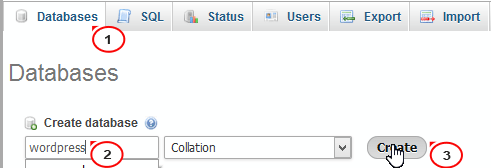
Ushbu ma'lumotlar bazasini ochish uchun ustiga bosing.
Siz faylni import qilishingiz kerak bo'ladi .sql zaxira faylidan yangi ma'lumotlar bazasiga.
Bundan oldin siz faylga o'zgartirish kiritishingiz kerak .sql mavjud havolani mahalliy serverdagi havolaga o'zgartirish.
Faylni oching .sql kod muharririda. Funktsiyadan foydalaning almashtirish Mahalliy serverdagi havolaga havolani o'zgartirish uchun kod muharririni o'zgartiring.
Bizning holatda, bular: http: // localhost / wordpress.

Qaytib keling phpmyadmin mahalliy serverda. Tugmani bosing Import(Import).

Toping fayl .sql siz unga o'zgartirish kiritdingiz. Tugmani bosing OK(O'tish) uni import qilish uchun.

Siz import muvaffaqiyatli bo'lganligi to'g'risida xabarni ko'rasiz.

Oxirgi bosqichda biz sayt fayllarini ma'lumotlar bazasiga ulaymiz.
Brauzerda yangi tab oching, brauzerning manzil satriga mahalliy serverdagi saytga havolani kiriting.

O'rnatish sahifasi ochiladi. O'rnatishni yakunlash uchun ekrandagi amallarni bajaring.

Fayl yarating wp-config.php ilgari o'chirilgan / qayta nomlangan.

Ma'lumotlar bazasi ma'lumotlarini qo'shing. Jadval prefiksi siz onlayn serverda sayt uchun ishlatilgan bo'lishi kerak, bu - wp_.

O'rnatish ekranida ko'rsatilgan amallarni bajaring. Internet -sayt bilan bir xil kirish ma'lumotlari yordamida kiring.

Sayt mahalliy serverga muvaffaqiyatli ko'chirildi!

Birinchidan, mahalliy saytingizning zaxira nusxasini yarating. Siz WordPress saytining zaxira nusxasini yaratish bo'yicha qo'llanmani ko'rishingiz mumkin.
Fayllarni onlayn serverdan mahalliy serveringizga nusxalash.
Bundan tashqari, quyida batafsil video darslik bilan tanishishingiz mumkin.
 Ilova parollaridan foydalangan holda hisob qaydnomasiga qanday kirish kerak, Google diskini ishga tushirishni parol bilan qanday himoya qilish kerak
Ilova parollaridan foydalangan holda hisob qaydnomasiga qanday kirish kerak, Google diskini ishga tushirishni parol bilan qanday himoya qilish kerak Blog - bu sizga yoqadigan kasb
Blog - bu sizga yoqadigan kasb Xovard - yangi pochta xabarlari uchun
Xovard - yangi pochta xabarlari uchun